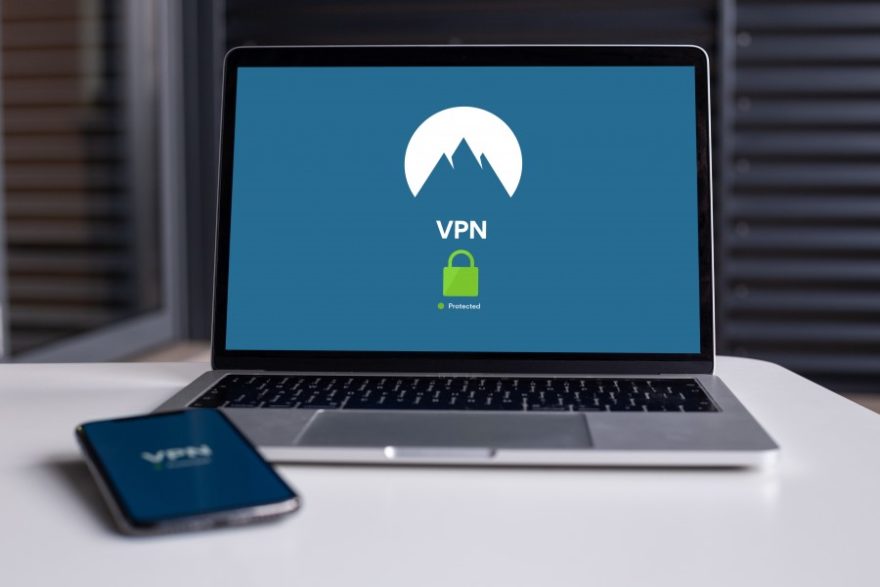Cómo mover fotos que ya tomaste a una tarjeta microSD
- Abra su aplicación de administrador de archivos.
- Abrir almacenamiento interno.
- Abra DCIM (abreviatura de imágenes de cámara digital).
- Mantenga presionada la cámara.
- Toque el icono de menú de tres puntos y luego toque Mover.
- Toque Tarjeta SD.
- Toque DCIM.
- Toque Listo para iniciar la transferencia.
Índice de contenidos
¿Cómo transfiero fotos de la memoria interna a la tarjeta SD?
LG G3 – Mueve archivos del almacenamiento interno a la tarjeta SD / de memoria
- Desde una pantalla de inicio, navega: Aplicaciones> Herramientas> Administrador de archivos.
- Toque Todos los archivos.
- Presiona Almacenamiento interno.
- Navegue a la carpeta apropiada (por ejemplo, DCIM> Cámara).
- Toque Mover o Copiar (ubicado en la parte inferior).
- Toque (marque) los archivos correspondientes.
- Toque Mover o Copiar (ubicado en la parte inferior derecha).
- Toque SD / Tarjeta de memoria.
¿Cómo configuro mi tarjeta SD como almacenamiento predeterminado en Android?
¿Cómo usar la tarjeta SD como almacenamiento interno en Android?
- Coloque la tarjeta SD en su teléfono Android y espere a que se detecte.
- Ahora, abra Configuración.
- Desplácese hacia abajo y vaya a la sección Almacenamiento.
- Toque el nombre de su tarjeta SD.
- Toque los tres puntos verticales en la esquina superior derecha de la pantalla.
- Toque Configuración de almacenamiento.
- Elija formato como opción interna.
¿Cómo muevo fotos a la tarjeta SD de Samsung?
Mover archivos del almacenamiento interno a la tarjeta SD / de memoria – Samsung Galaxy J1 ™
- Desde una pantalla de inicio, ve a: Aplicaciones> Mis archivos.
- Seleccione una opción (por ejemplo, imágenes, audio, etc.).
- Presiona el ícono Menú (arriba a la derecha).
- Toque Seleccionar y luego seleccione (marque) los archivos deseados.
- Presiona el ícono Menú.
- Toque Mover.
- Toque SD / Tarjeta de memoria.
¿Cómo muevo fotos de mi Galaxy s8 a una tarjeta SD?
Para mover fotos de la cámara a SD con el Administrador de archivos de Android:
- Accede a la configuración general de tu Galaxy S8 o Galaxy S8 Plus;
- Toque Almacenamiento y USB;
- Seleccione Explorar;
- En el Administrador de archivos recién abierto, seleccione la carpeta Imágenes;
- Toque el botón Menú;
- Seleccione Copiar a;
- Seleccione la tarjeta SD.
¿Cómo muevo fotos del almacenamiento interno a la tarjeta SD de Samsung?
Mover archivos desde el almacenamiento interno a la tarjeta SD / de memoria – Samsung Galaxy Note® 3
- Desde una pantalla de inicio, ve a: Apps> Tools> My Files.
- Seleccione una opción (por ejemplo, imágenes, música, etc.)
- Presiona el ícono Menú (ubicado en la parte inferior izquierda).
- Toque Seleccionar elemento.
- Toque (marque) los archivos deseados.
- Presiona el ícono Menú.
- Toque Mover.
- Toque Tarjeta SD.
¿Cómo configuro el almacenamiento predeterminado de la tarjeta SD para fotos en Android?
Pasos para usar la tarjeta SD como almacenamiento predeterminado en dispositivos Samsung
- Inicie la aplicación de la cámara.
- Busque el icono de engranaje como se resalta en la imagen de arriba y tóquelo.
- Ahora observará la pantalla para ver los ajustes de la cámara. A medida que se desplaza hacia abajo, encontrará la opción de “Ubicación de almacenamiento”.
¿Cómo configuro el almacenamiento predeterminado de la tarjeta SD en Android Oreo?
La manera fácil
- Coloque la tarjeta SD en su teléfono Android y espere a que sea reconocida.
- Abra Configuración> Almacenamiento.
- Toque el nombre de su tarjeta SD.
- Toque los tres puntos verticales en la esquina superior derecha de la pantalla.
- Toque Configuración de almacenamiento.
- Seleccione formato como opción interna.
- Toque Borrar y formatear cuando se le indique.
¿Cómo cambio mi almacenamiento de Android a una tarjeta SD?
Mover aplicaciones a la tarjeta SD con el Administrador de aplicaciones
- Toque Aplicaciones.
- Seleccione una aplicación que desee mover a la tarjeta microSD.
- Toque Almacenamiento.
- Toque Cambiar si está allí. Si no ve la opción Cambiar, la aplicación no se puede mover.
- Toque Mover.
- Navega a la configuración de tu teléfono.
- Toque Almacenamiento.
- Seleccione su tarjeta SD.
¿Cómo configuro mi tarjeta SD como almacenamiento predeterminado en Galaxy s9?
Re: mover archivos y hacer almacenamiento SD predeterminado
- Vaya a la Configuración general de su Galaxy S9.
- Toque Almacenamiento y USB.
- Navegue y haga clic en Explorar. (Estás usando el administrador de archivos aquí).
- Seleccione las carpetas de imágenes.
- Toque el botón Menú.
- Elija Copiar a tarjeta SD.
¿Cómo muevo fotos a la tarjeta SD en Samsung j6?
Samsung Galaxy J3 V / J3 (2016) – Mueva archivos del almacenamiento interno a la tarjeta SD / de memoria
- Desde una pantalla de inicio, ve a: Aplicaciones> carpeta Samsung> Mis archivos.
- Seleccione una opción (por ejemplo, imágenes, audio, etc.).
- Presiona el ícono Menú (ubicado en la esquina superior derecha).
- Presiona Editar y luego presiona los archivos deseados.
¿Cómo configuro mi tarjeta SD como almacenamiento predeterminado en Samsung Galaxy s8?
Cómo mover aplicaciones a su tarjeta SD
- Configuración abierta.
- Desplácese hacia abajo, toque Aplicaciones.
- Desplácese para encontrar la aplicación que desea mover a la tarjeta SD y tóquela.
- Toque en Almacenamiento.
- En “Almacenamiento utilizado”, toca Cambiar.
- Toque el botón de radio junto a la tarjeta SD.
- En la siguiente pantalla, toque Mover y espere a que se complete el proceso.
¿Cómo cambio mi almacenamiento a la tarjeta SD en Samsung?
Para cambiar entre el almacenamiento interno y la tarjeta de memoria externa en un dispositivo de almacenamiento dual como el Samsung Galaxy S4, toque el ícono en la esquina superior izquierda para deslizar el Menú. También puede tocar y arrastrar hacia la derecha para deslizar el menú hacia afuera. Luego toque en “Configuración”. Luego toque en “Almacenamiento:”.
¿Cómo muevo fotos a la tarjeta SD en Samsung Galaxy s8?
Samsung Galaxy S8 / S8 + – Mueva archivos del almacenamiento interno a la tarjeta SD / de memoria
- Desde una pantalla de inicio, toque y deslice hacia arriba o hacia abajo para ver todas las aplicaciones.
- Toque la carpeta Samsung y luego toque Mis archivos.
- Seleccione una categoría (por ejemplo, imágenes, audio, etc.) de la sección Categorías.
¿Cómo muevo las imágenes de mi teléfono a la tarjeta SD?
Cómo mover fotos que ya tomaste a una tarjeta microSD
- Abra su aplicación de administrador de archivos.
- Abrir almacenamiento interno.
- Abra DCIM (abreviatura de imágenes de cámara digital).
- Mantenga presionada la cámara.
- Toque el icono de menú de tres puntos y luego toque Mover.
- Toque Tarjeta SD.
- Toque DCIM.
- Toque Listo para iniciar la transferencia.
¿Cómo guardo fotos en la tarjeta SD en Samsung?
- Es solo cuestión de tener la aplicación de cámara adecuada. /
- Elija guardar fotos en la tarjeta microSD una vez que esté insertada, a través del mensaje (izquierda) o la sección de almacenamiento del menú de configuración de la cámara (derecha). /
- Abra Configuración cuando esté en la aplicación de la cámara y seleccione Almacenamiento. /
- Elija Cámara y luego Guardar ubicación personalizada. /
¿Cómo muevo archivos del almacenamiento interno a la tarjeta SD en el Galaxy s7?
Samsung Galaxy S7 / S7 edge – Mueva archivos del almacenamiento interno a la tarjeta SD / de memoria
- Navegue: Samsung> Mis archivos.
- Seleccione una categoría (por ejemplo, imágenes, audio, etc.) de la sección Categorías.
- Si corresponde, seleccione el directorio / carpeta que contiene los archivos.
- Presiona el ícono Menú (arriba a la derecha).
- Toque Editar.
¿Cómo guardo todo en mi tarjeta SD?
Paso 1: copia archivos a una tarjeta SD
- Abra la aplicación de configuración de su dispositivo.
- Toque Almacenamiento y USB.
- Presiona Almacenamiento interno.
- Elija el tipo de archivo para mover a su tarjeta SD.
- Mantén presionados los archivos que deseas mover.
- Toca Más Copiar a…
- En “Guardar en”, elija su tarjeta SD.
- Elija dónde desea guardar los archivos.
¿Dónde se almacenan las fotos en Android?
Las fotos tomadas con la cámara (aplicación estándar de Android) se almacenan en una tarjeta de memoria o en la memoria del teléfono, según la configuración. La ubicación de las fotos es siempre la misma: es la carpeta DCIM / Camera.
¿Cómo configuro el almacenamiento predeterminado de la tarjeta SD para las fotos?
Puede cambiar esto siguiendo los procedimientos a continuación:
- Ve a tu pantalla de inicio. .
- Abre la aplicación de tu cámara. .
- Toque en Configuración. .
- Toque en Configuración. .
- Desliza el menú hacia arriba. .
- Toque en Almacenamiento. .
- Seleccione Tarjeta de memoria. .
- Ha aprendido a usar la tarjeta de memoria como la ubicación de almacenamiento predeterminada para capturar fotos y videos en su Note3.
¿Cómo configuro mi tarjeta SD como almacenamiento principal?
- Inserte la tarjeta en el dispositivo.
- Debería ver una notificación de “Configurar tarjeta SD”.
- Toque en ‘configurar tarjeta SD’ en la notificación de inserción (o vaya a configuración-> almacenamiento-> seleccionar tarjeta-> menú-> formatear como interno)
- Seleccione la opción ‘almacenamiento interno’, después de haber leído atentamente la advertencia.
¿Cómo puedo configurar el almacenamiento predeterminado de la tarjeta SD infinix?
Después de insertar la tarjeta micro SD y volver a encender el teléfono, vaya a Almacenamiento y luego seleccione la tarjeta micro SD agregada. Seleccione la pila de tres puntos en la esquina superior derecha, toque Configuración de almacenamiento y luego toque Formatear como almacenamiento interno. Luego, el teléfono intentará formatear la micro SD como almacenamiento interno.
¿Cómo configuro mi tarjeta SD como almacenamiento predeterminado en Samsung?
Ubicación de almacenamiento predeterminada
- 1 En la pantalla de inicio, toque Aplicaciones> Cámara.
- 2 Toque Configuración de la cámara.
- 3 Desplácese y toque suavemente Ubicación de almacenamiento.
- 4 Toque suavemente Tarjeta de memoria para cambiar la ubicación predeterminada para guardar. Nota: Las fotos y videos tomados con ciertos modos de cámara se guardarán en el dispositivo independientemente de la configuración de la ubicación de almacenamiento.
¿Cómo configuro mi tarjeta SD como almacenamiento predeterminado en Google Play?
Ahora, vuelva a ir a ‘Configuración’ del dispositivo -> ‘Aplicaciones’. Seleccione ‘WhatsApp’ y aquí está, tendrá la opción de ‘Cambiar’ la ubicación de almacenamiento. Simplemente toque el botón ‘Cambiar’ y seleccione ‘Tarjeta SD’ como ubicación de almacenamiento predeterminada. Eso es todo.
¿Cómo muevo el almacenamiento interno a la tarjeta SD en el Galaxy s9?
Samsung Galaxy S9 / S9 + – Mueva archivos del almacenamiento interno a la tarjeta SD / de memoria
- Navegue: Samsung> Mis archivos.
- Seleccione una categoría (por ejemplo, imágenes, audio, etc.) de la sección Categorías.
- Si corresponde, seleccione el directorio / carpeta que contiene los archivos.
- Presiona el ícono Menú (arriba a la derecha).
- Toque Editar.
¿Cómo muevo archivos del almacenamiento interno a la tarjeta SD en Android?
Mover archivos del almacenamiento interno a la tarjeta SD / de memoria – Samsung Galaxy J1 ™
- Desde una pantalla de inicio, ve a: Aplicaciones> Mis archivos.
- Seleccione una opción (por ejemplo, imágenes, audio, etc.).
- Presiona el ícono Menú (arriba a la derecha).
- Toque Seleccionar y luego seleccione (marque) los archivos deseados.
- Presiona el ícono Menú.
- Toque Mover.
- Toque SD / Tarjeta de memoria.
¿Cómo cambio de la memoria interna a la tarjeta SD?
Inserte la tarjeta SD formateada o nueva en el dispositivo. Debería ver una notificación de “Configurar tarjeta SD”. Toque en ‘configurar tarjeta SD’ en la notificación de inserción (o vaya a configuración-> almacenamiento-> seleccionar tarjeta-> menú-> formatear como interno) Seleccione la opción ‘almacenamiento interno’, después de haber leído atentamente la advertencia.
¿Cómo puedo cambiar mi almacenamiento de WhatsApp a una tarjeta SD?
Método 1: mueva los medios de WhatsApp a la tarjeta SD a través del Administrador de archivos
- PASO 2: En la aplicación del administrador de archivos, abra los archivos de almacenamiento interno, desde donde encontrará una carpeta llamada WhatsApp.
- PASO 4: Cree una nueva carpeta en la tarjeta SD llamada WhatsApp.
- PASO 1: Debe conectar su Android a la PC mediante un cable USB.
¿Cómo convierto mi tarjeta SD en mi almacenamiento principal en Android?
¿Cómo usar la tarjeta SD como almacenamiento interno en Android?
- Coloque la tarjeta SD en su teléfono Android y espere a que se detecte.
- Ahora, abra Configuración.
- Desplácese hacia abajo y vaya a la sección Almacenamiento.
- Toque el nombre de su tarjeta SD.
- Toque los tres puntos verticales en la esquina superior derecha de la pantalla.
- Toque Configuración de almacenamiento.
- Elija formato como opción interna.
¿Debo usar mi tarjeta SD como almacenamiento portátil o almacenamiento interno?
Seleccione Almacenamiento interno si tiene una tarjeta de alta velocidad (UHS-1). Seleccione Almacenamiento portátil si intercambia tarjetas con frecuencia, usa tarjetas SD para transferir contenido entre dispositivos y no descarga muchas aplicaciones grandes. Las aplicaciones descargadas y sus datos siempre se almacenan en el almacenamiento interno.
¿Cómo configuro mi tarjeta SD como almacenamiento portátil?
Abra la aplicación Configuración, toque la opción “Almacenamiento y USB” y verá que los dispositivos de almacenamiento externo aparecen aquí. Para convertir una tarjeta SD “portátil” en almacenamiento interno, seleccione el dispositivo aquí, toque el botón de menú en la esquina superior derecha de la pantalla y seleccione “Configuración”.
Foto del artículo de “International SAP & Web Consulting” https://www.ybierling.com/en/blog-web-movewordpresssitetonewdomain